Smart Pick bietet Ihnen wesentliche Erleichterungen beim Fang von Punkten in der Punktwolke.
| ⓘ | Fonctionnalité non utilisée en Suisse |
Wenn Sie in die 3D-Ansicht klicken wird der Sehstrahl an dieser Stelle mit der Punktwolke geschnitten. So können Punkte weiter vorne von Ihrer Aufnahme oder auch weiter hinten erfasst werden. Es kann natürlich auch sein, dass Sie mit der Maus genau in einen Zwischenraum zwischen den Punkten treffen und somit keinen Punkt erfassen. Smart Picks helfen den gewünschten Punkt ihrer Aufnahme exakt zu erwischen.
Wenn Sie Smart Picks aktivieren, dann wird im Smart Pick Manager eine Vergrößerung der 3D-Ansicht angezeigt. Mit Blick auf den Smart Pick Manager können Sie Ihre Bewegungen mit der Maus in der 3D-Ansicht noch feiner steuern.
| ⓘ | Sie können Smart Picks jederzeit bei Ihren Konstruktionen aktivieren oder deaktivieren! |
| ⓘ | Sobald Smart Picks verwendet werden, ist der Objektfang in der 3D-Ansicht deaktiviert. |
Es gibt folgende Arten von Smart Picks:
|  | Schaltet Smart Picks aus. Beim Selektieren von Punkten in der 3D-Ansicht müssen sie die gescannten Punkte mit der Maus genau treffen um sie zu für Konstruktionen oder zum Messen zu nutzen. |
|  | Wählt den nächsten Punkt Wählt den Punkt innerhalb des Fangradius aus, der am nächsten zur Maus liegt.Auch wenn ein Punkt näher beim Mausklick ist, in der Natur aber weiter entfernt ist, wird der vordere Punkt genommen.| ⓘ | Je weiter Sie in das Bild hineinzoomen, umso kleiner wird der Fangbereich. |
| ⓘ | Beachten Sie beim Picken der Punkte die Kameraposition, wie in diesem Bild dargestellt: 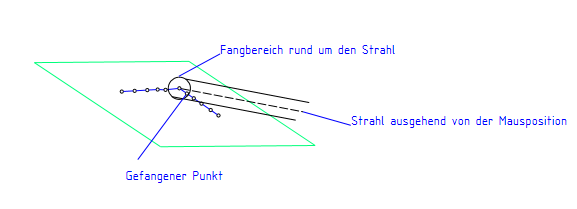 Aus Sicht der Kamera liegt der Punkt daneben näher zur Kameraposition, obwohl die Ecke angeklickt wurde.
Aus Sicht der Kamera liegt der Punkt daneben näher zur Kameraposition, obwohl die Ecke angeklickt wurde. |
|
|  | Wählt den tiefsten Punkt Innerhalb des Fangradius wird der tiefste Punkt, d.h. mit der kleinsten Höhen-Koordinate gepickt. | ⓘ | Sie können die [Programm-Einstellungen](../datei/programm-einstellungen6) so verändern, dass der tiefste Punkt in Blickrichtung gepickt wird. |
|
|  | Wählt den höchsten Punkt Innerhalb des Fangradius wird der höchste Punkt, d.h. mit der größten Höhen-Koordinate gepickt. |
|  | Wählt den Bodenpunkt Für den Smart Pick Bodenpunkt wird automatisch ein Geländemodell über die gescannten Punkte berechnet. Damit können die tatsächlichen Bodenpunkte ermittelt werden. Im Vergleich zu den anderen Smart Picks werden in diesem Fall die gepickten Punkte interpoliert. | ⓘ | Verwenden Sie diese Methode um einfach den Grundriss von Häusern zu erfassen! |
| ⚠ | Innerhalb eines Hauses gibt es keine Laserscanpunkte vom Boden des Hauses, die erfasst werden können. Das Geländemodell wandert an dieser Stelle über das Haus und sie erhalten so einen Punkt vom Dach! |
|
Die Einstellungen zu den Smart Picks, u.a. den Fangradius, finden Sie in den Programm-Einstellungen
.
Innerhalb des SmartPick-Managers navigieren Sie mit folgenden Buttons:
|  | Vergrößert die Ansicht |
|  | Verkleinert die Ansicht |
|  | Kippt die Darstellung nach links |
|  | Kippt die Darstellung nach rechts |
| ⓘ | Bleiben Sie mit Ihrer Maus in der 3D-Ansicht. Der Cursor geht im SmartPick-Manager geht automatisch mit. |




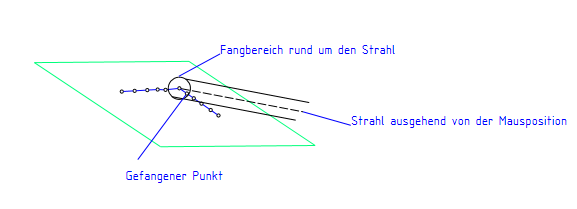 Aus Sicht der Kamera liegt der Punkt daneben näher zur Kameraposition, obwohl die Ecke angeklickt wurde.
Aus Sicht der Kamera liegt der Punkt daneben näher zur Kameraposition, obwohl die Ecke angeklickt wurde.